
콘텐츠
이 게임을 할 때 겪게되는 일반적인 문제 중 하나는 CSGO 네트워크 지연 문제입니다. 이것은 일반적으로 인터넷 연결 문제로 인해 발생하지만 손상된 게임 파일로 인해 발생할 수도 있습니다. 이 문제를 해결하려면 수행해야하는 일련의 문제 해결 단계가 필요합니다.
CSGO는 Steam 플랫폼에서 사용할 수있는 가장 인기있는 멀티 플레이어 1 인칭 슈팅 게임 중 하나입니다. 사실, 거의 백만 명의 사람들이 매일 가장 많이 플레이하는 게임입니다. 이 게임에서 플레이어는 상대 팀을 제거하기 위해 테러리스트 또는 대테러리스트의 역할을 맡을 수 있습니다.
CSGO에서 네트워크 지연 수정
이 게임을 할 때 발생할 수있는 문제 중 하나는 네트워크 지연이있을 때입니다. 이 문제를 해결하려면 다음을 수행해야합니다.
먼저해야 할 일 :
- 컴퓨터와 모뎀 / 라우터를 다시 시작한 다음 문제가 계속 발생하는지 확인하십시오.
- Steam 클라이언트가 업데이트되었는지 확인하세요.
- 게임이 업데이트되었는지 확인하십시오.
- 무선 연결 대신 라우터에 유선 연결을 사용해보십시오.
방법 1 : 네트워크 정체 확인
가장 먼저해야 할 일은 인터넷 연결로 인해 문제가 발생했는지 확인하는 것입니다. 이렇게하려면 https://www.speedtest.net/과 같은 웹 사이트에서 속도 테스트를 수행해야합니다. 핑, 다운로드 및 업로드 결과를 기록해 두어야합니다. 핑이 너무 높으면 (100ms 이상) 게임 지연이 발생하는 이유 일 수 있습니다. 이 문제를 해결하려면 네트워크에서 다른 장치를 제거하고 진행중인 모든 다운로드를 중지하십시오. 문제가 지속되면 ISP에 문의해야합니다.
방법 2 : 게임 파일의 무결성을 확인하여 네트워크 지연 문제 해결
컴퓨터의 게임 파일이 손상되었거나 일부가 누락되었는지 확인합니다. 일부 파일이 다른 경우 변경되거나 복구됩니다.
소요 시간 : 10 분
CSGO 확인
- Steam 런처를 엽니 다.
응용 프로그램의 시작 메뉴 목록에서 클릭하면됩니다.

- 라이브러리를 클릭하십시오.
런처 상단에있는 두 번째 탭입니다.
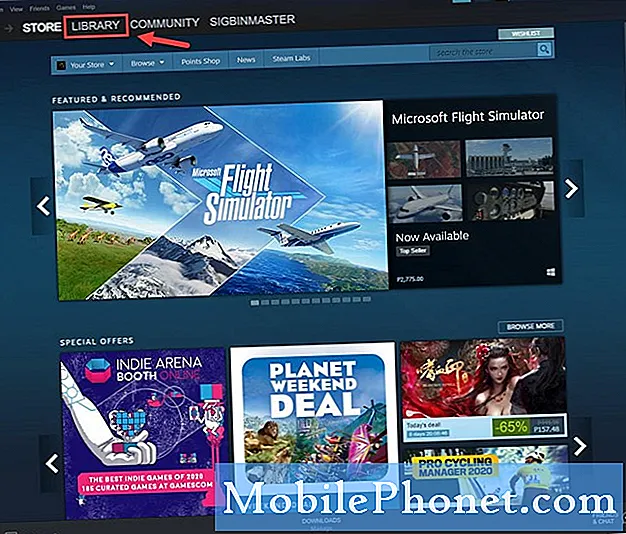
- Counter-Strike : Global Offensive를 라이브러리에서 찾으십시오.
왼쪽 창에 있어야합니다.

- Counter-Strike : Global Offensive를 마우스 오른쪽 버튼으로 클릭합니다.
여러 옵션이있는 메뉴가 열립니다.

- 속성을 선택합니다.
속성 창이 열립니다.

- 로컬 파일 탭을 클릭하십시오.
속성 창의 세 번째 탭입니다.

- 게임 파일의 무결성 확인 버튼을 클릭 한 다음 프로세스가 완료 될 때까지 기다립니다.
누락되거나 손상된 파일을 복구합니다.

방법 3 : 인터넷 문제 해결사 도구 실행
이것은 네트워크 설정 문제를 확인하는 Windows 10에서 사용할 수있는 도구 중 하나입니다.
- 시작 버튼을 클릭하십시오.
- 설정을 클릭하십시오.
- 업데이트 및 보안을 클릭합니다.
- 문제 해결을 클릭합니다.
- 추가 문제 해결사를 클릭합니다.
- 인터넷 연결을 클릭 한 다음 문제 해결사를 실행합니다. 그러면 문제 해결 도구가 시작됩니다. 수행해야하는 권장 단계를 따르십시오.
위에 나열된 단계를 수행하면 CSGO 네트워크 지연 문제를 성공적으로 해결합니다.
더 많은 문제 해결 비디오를 보려면 TheDroidGuy Youtube 채널을 방문하십시오.
또한 읽으십시오 :
- 지도 빠른 수정 다운로드 중 CSGO 오류


